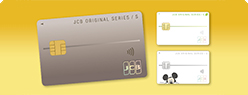ワンタイムパスワードの利用開始手続き(操作)方法
~パソコンから~
STEP1トークン発行
STEP2トークンダウンロード・設定(スマートフォン)
STEP3ワンタイムパスワード利用開始
- スマートフォンにワンタイムパスワードを表示させるアプリケーションをトークンと言います。
1. トークン発行
インターネットバンキングにログインしたうえで、トークンの発行手続きを行います。
- メニュー画面の[お客さま情報変更]をクリックします。
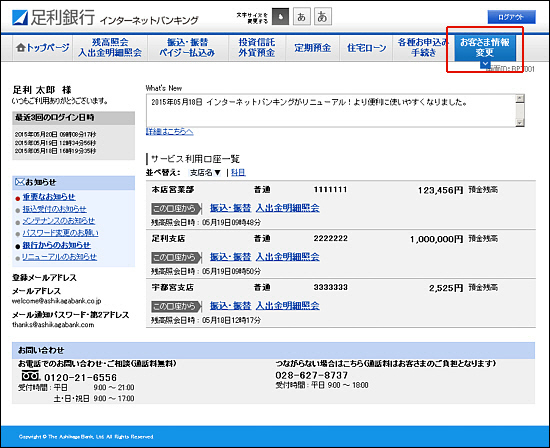
- 項目一覧が表示されるので[ワンタイムパスワード申請]をクリックします。
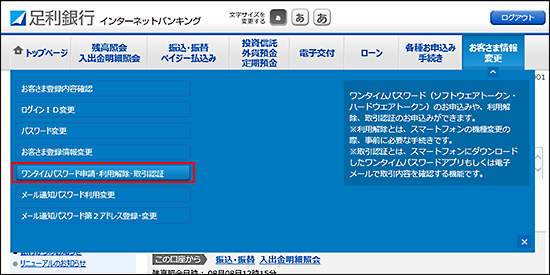
- 「ワンタイムパスワードご利用について」を確認し[トークン発行]をクリックします。
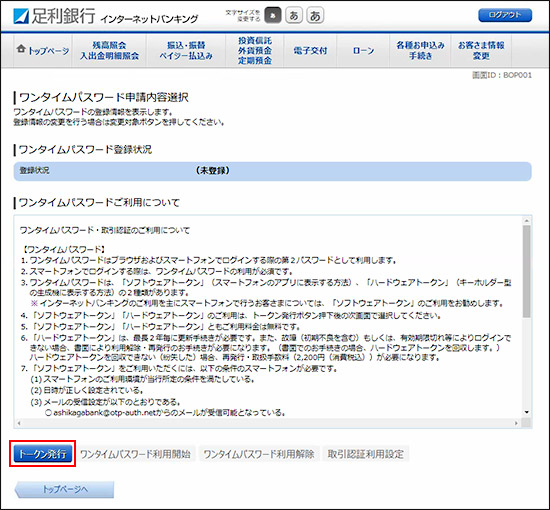
- トークンの選択 ソフトウェアトークンの[選択]をクリックします。
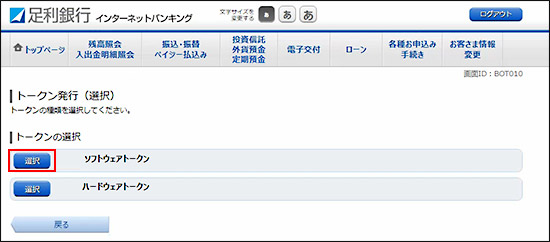
- 「メール通知パスワード送信」のメッセージが表示されるので[OK]をクリック後、トークンを発行するスマートフォンのメールアドレスを入力、利用開始パスワードを入力して[次へ]をクリックします。
- ashikagabank@otp-auth.netからのメールおよびURL付のメールが受信可能となるように、スマートフォンのメール機能の設定を行ってください。
- 利用開始パスワードは、トークン設定操作のみに使用します(トークンダウンロード後の初期設定画面でも必要です)。
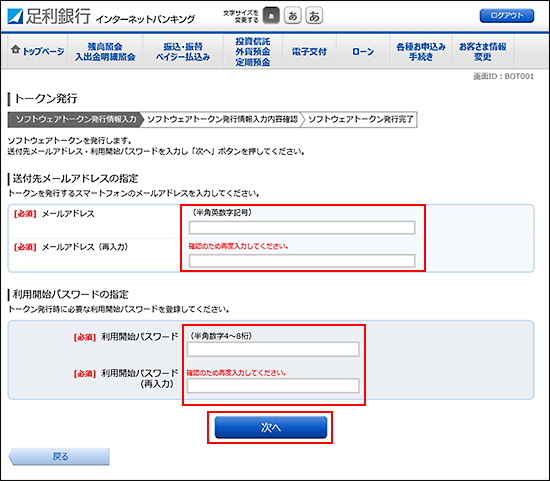
- 「メール通知パスワード」「確認用パスワード」「秘密の質問・回答」を入力して[確定する]をクリックします。
- メール通知パスワードは登録のメールアドレスに送信します。
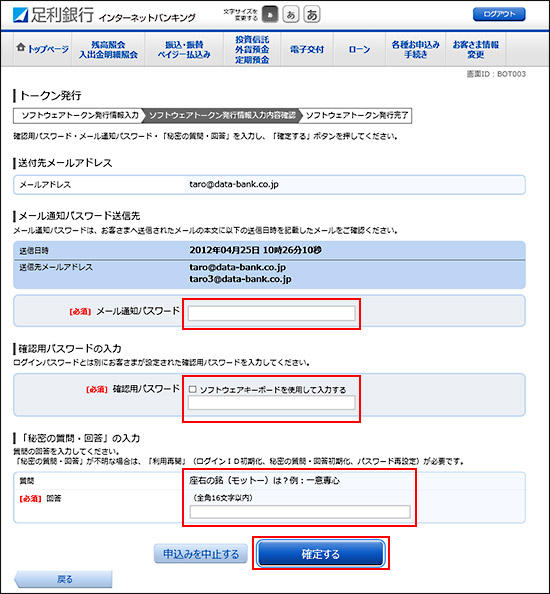
- トークンの発行が完了します。(画面はそのままで、「2.トークンダウンロード・設定」へ)
- トークン設定時にトークン情報(サービスID、ユーザID)を使用します。
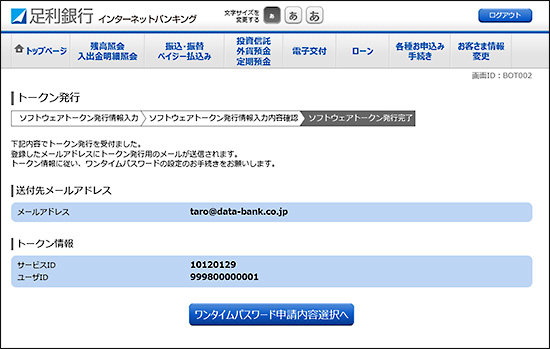
2. トークンダウンロード・設定
スマートフォンに送信されたメールから専用URLにアクセスし、トークンのダウンロードおよび設定を行います。
- メールに記載された専用URLにアクセスし、トークンをダウンロードしてください。
- メール本文にも、トークン情報(サービスID、ユーザID)の記載があります。
ワンタイムパスワードアプリの初期設定を行います。
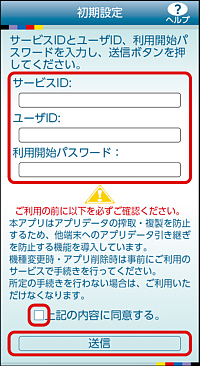
- 初期設定画面が表示されます。
- ワンタイムパスワード利用申請画面で控えた、トークン情報(サービスID、ユーザーID)および利用開始パスワードを入力してください。
- 確認事項を一読し、同意欄へチェックを入れ、[送信]ボタンをタップしてください。
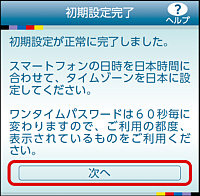
- 初回設定完了画面が表示されます。
- [次へ]ボタンをタップしてください。
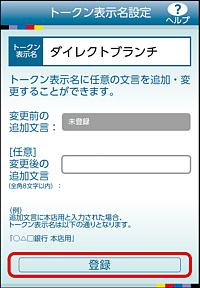
- トークン表示名設定画面が表示されます。
- [登録]ボタンをタップしてください。
- 追加文言がある場合は入力してください。
- 追加した文言は「トークン表示名変更」より変更可能です。
3. 利用開始
インターネットバンキングの画面から、ワンタイムパスワードの利用開始手続きを行います。
- トークン発行完了画面の[ワンタイムパスワード申請内容選択へ]をクリックしてください。
- トークン発行完了画面が表示されていない場合は、メニュー画面の[お客さま情報変更]→[ワンタイムパスワード申請]で次項の画面が表示されます。
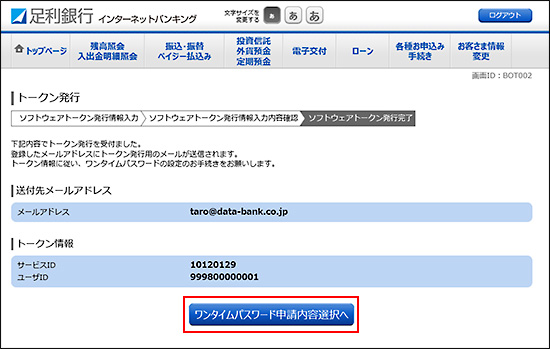
- [ワンタイムパスワード利用開始]をクリックします。
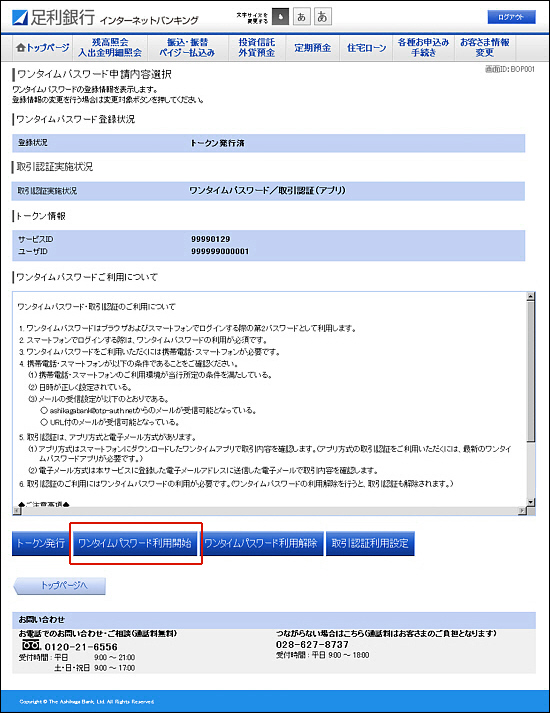
- スマートフォンに表示されているワンタイムパスワードを入力して[利用開始する]をクリックしてください。

- これで設定完了です。
次回のログイン時からワンタイムパスワードの入力が必要となります。
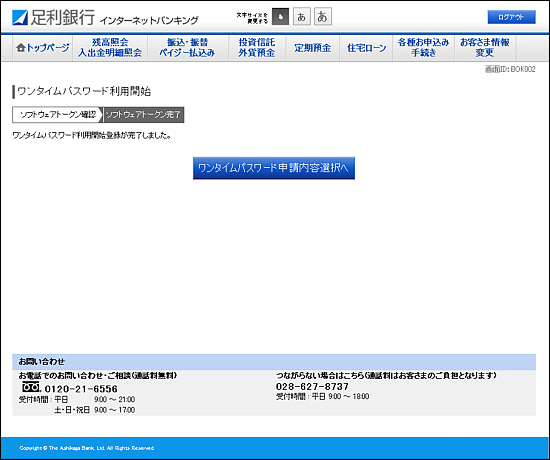
ワンタイムパスワードの利用解除手続き(操作)方法
インターネットバンキングサービスにログインをして[お客さま情報変更]→[ワンタイムパスワード申請]をクリックします。
[ワンタイムパスワード利用解除]をクリックします。
確認用パスワードを入力し、[解除する]をクリックします。
お問い合わせ
インターネットバンキング専用フリーダイヤル
0120-003-878
- インターネットバンキングの操作案内のみの対応です。
- 各種商品サービスに関するお問い合わせは、
あしぎんコンタクトセンターへ(0120-21-6556) - 電話番号のお掛け間違いにご注意ください。
受付時間平日9:00~21:00
土日祝日9:00~17:00
(年末年始、5/3~5/5を除く)